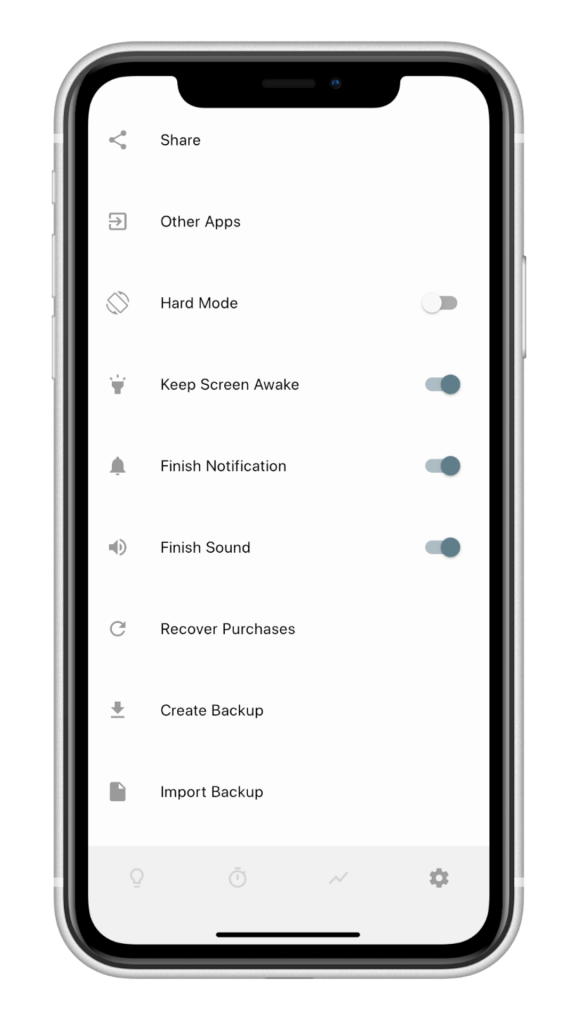讀書、閱讀或練習某項技能時很需要心無旁騖,偏偏手機放在旁邊就會讓我們很想拿來滑個兩下,如果你正在準備任何考試、正要開始一項個人專案的話一定要看這篇推薦。讀書計時 App – Focusi 除了可以用在讀書計時上,也很適合用來執行任務的計時,每天留給自己一段增進自我的時間,開啟 Focusi 計時,進入「心流」狀態,不要讓任何事情打擾你。
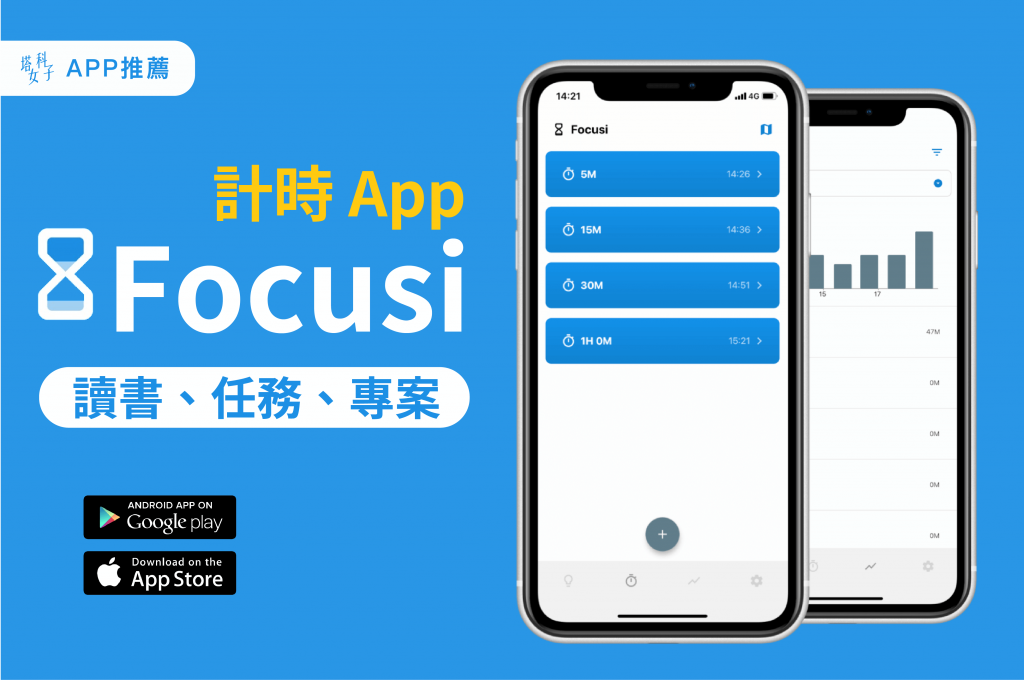
有些主打「專注」的 App 都塞入太多功能,有時候會讓我們覺得很多餘,反而容易分心,而這款 Focusi App 就相當極簡,功能實用,陪伴你需要專心的時刻。
Focusi
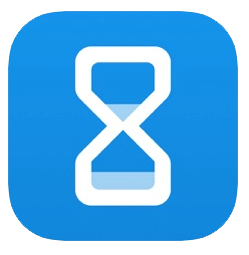
Focusi App 功能
- 一鍵開始任務計時
- 可歸類到不同任務
- 清楚簡單的圖表呈現
- 適合給考生及需要專注的人使用
Focusi App 使用介紹
「Focusi」App 功能極簡,專注在讀書計時/任務計時功能,沒有其他繁雜又多餘的設計,整體介面讓人很舒服。

一鍵開始專注
主畫面呈現了四個不同的倒數時鐘:5 分鐘、15 分鐘、30 分鐘及 1 小時,一鍵就能開始專注,當然你也能自訂時間長度,稍後會介紹。
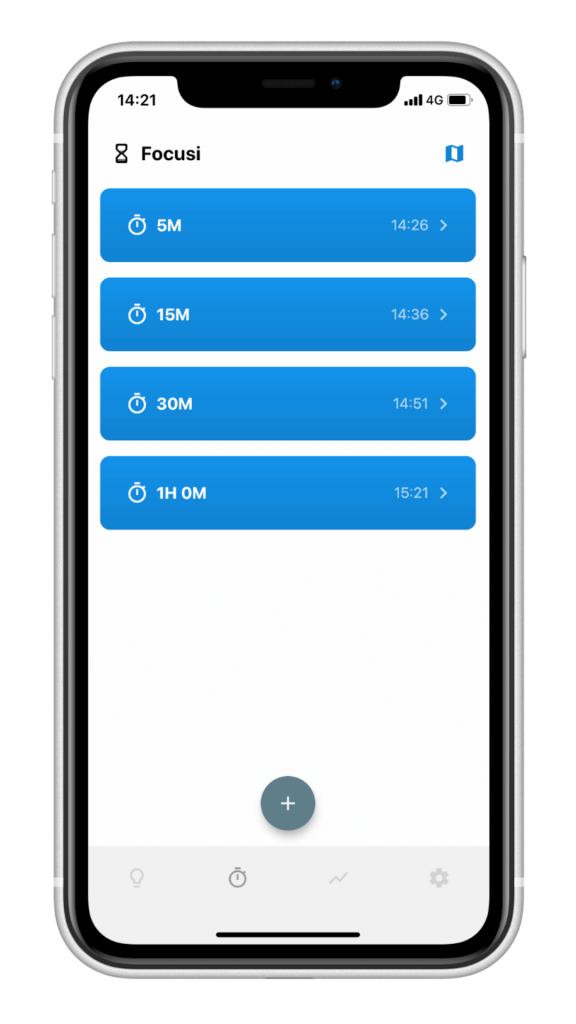
我選擇了 15分鐘,開始倒數後,就會像下圖這樣,相當簡潔,你也能中途暫停或直接停止。
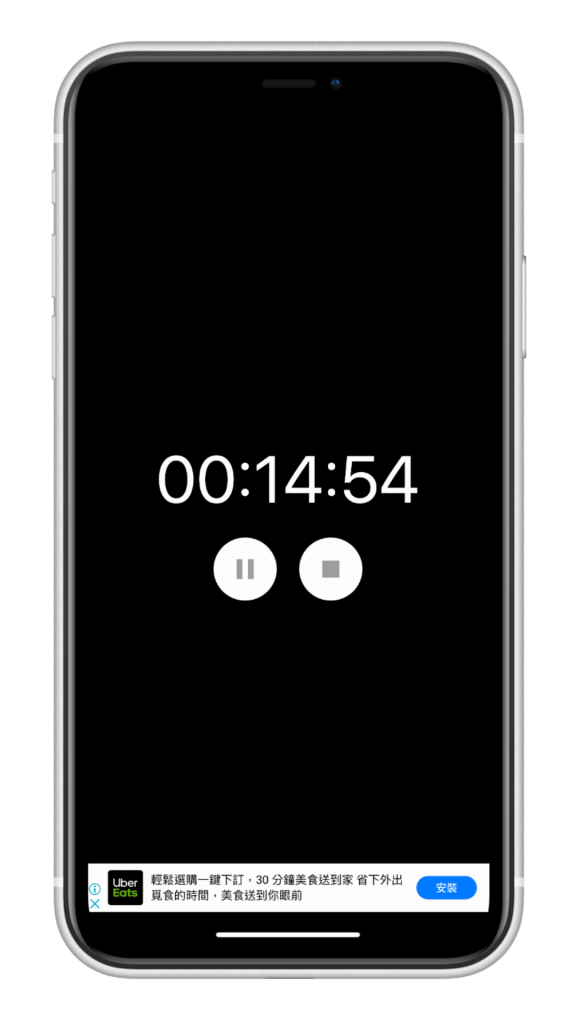
結束後會出現一個聲響來提醒你。
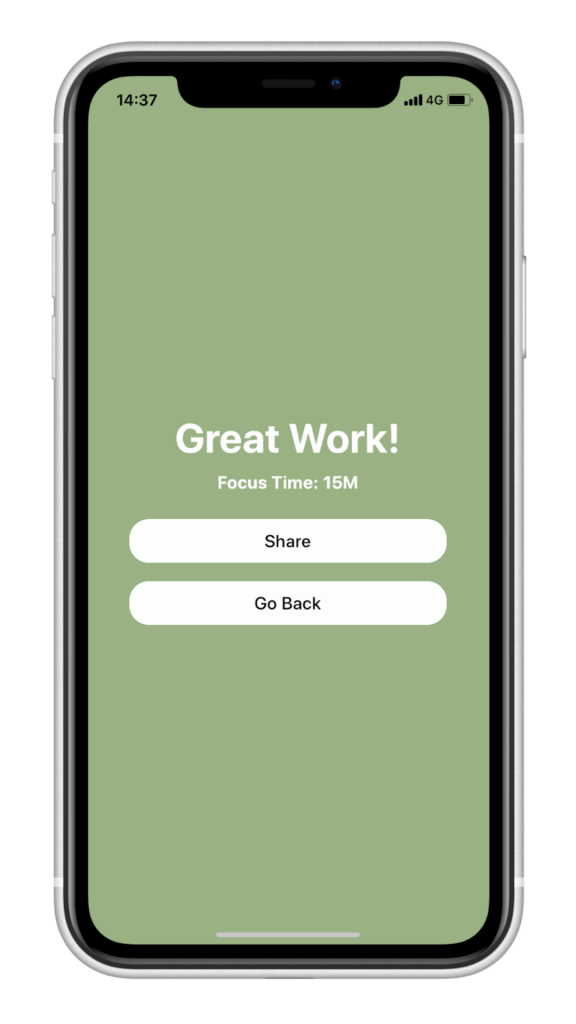
自訂時間及類別
想自訂特別的時間長度的話,請點選主畫面下方的「+」,然後選擇你想要的時間。而如果你想使用「歸類」功能,將本次的 專注時間歸類到某一個類別,請點選上方的「Add tag」。
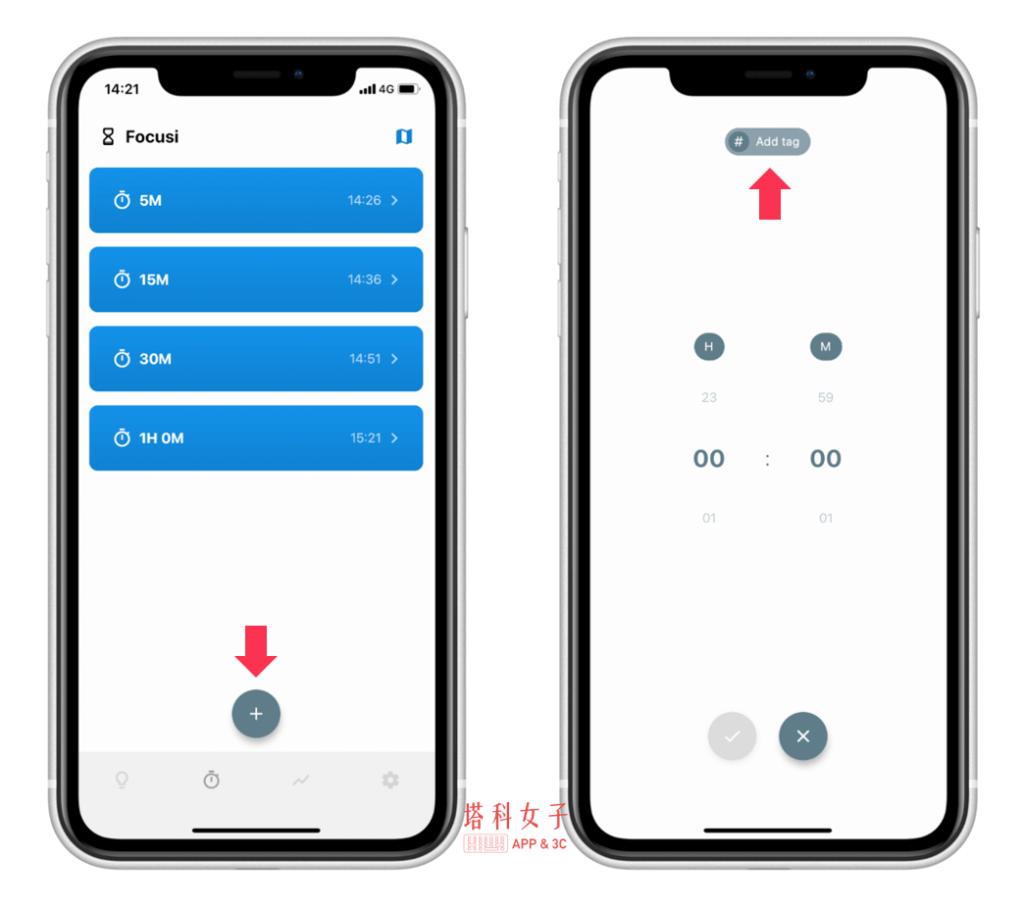
接著輸入你想新增的類別名稱,我在最上方的文字欄位輸入「複習英文」, 因此該 45 分鐘的計時會歸類到這個類別。
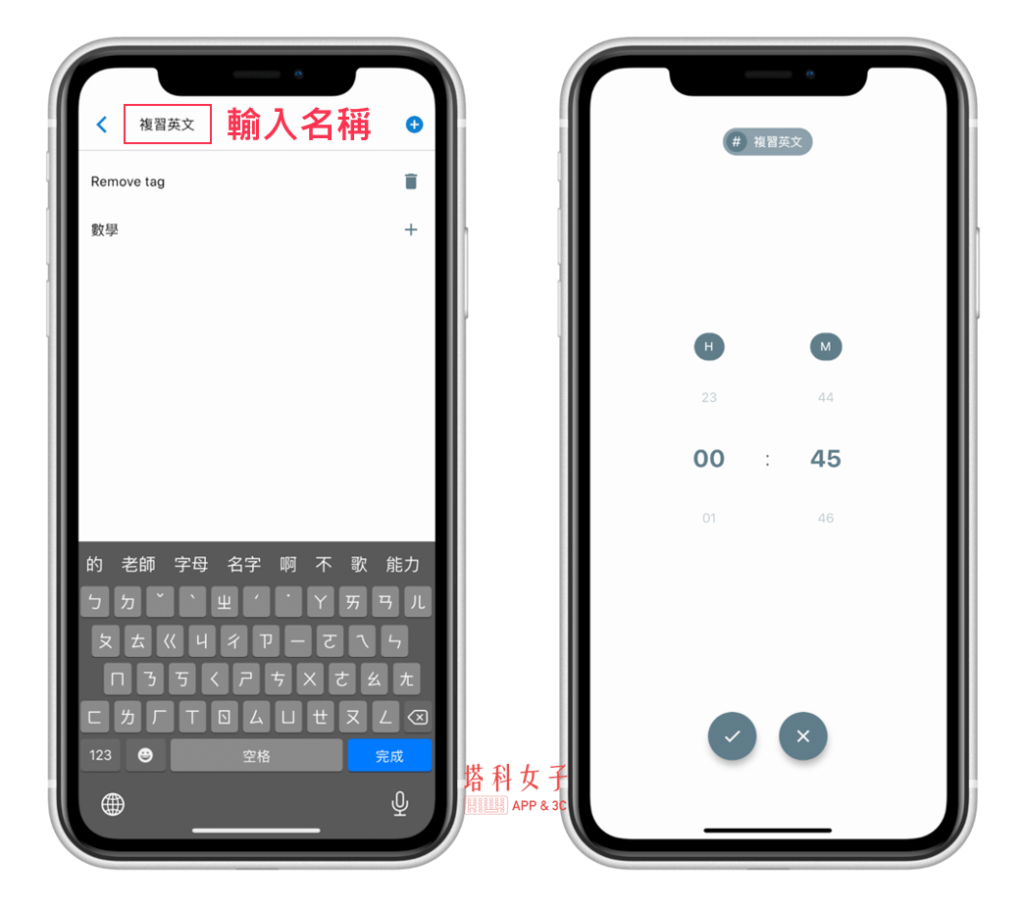
OK,我們剛剛設定的計時時鐘完成囉,已經出現在主畫面上了,當下次你要開始複習英文時,就能直接點該時鐘,而時數也都會被清楚記錄及歸類。
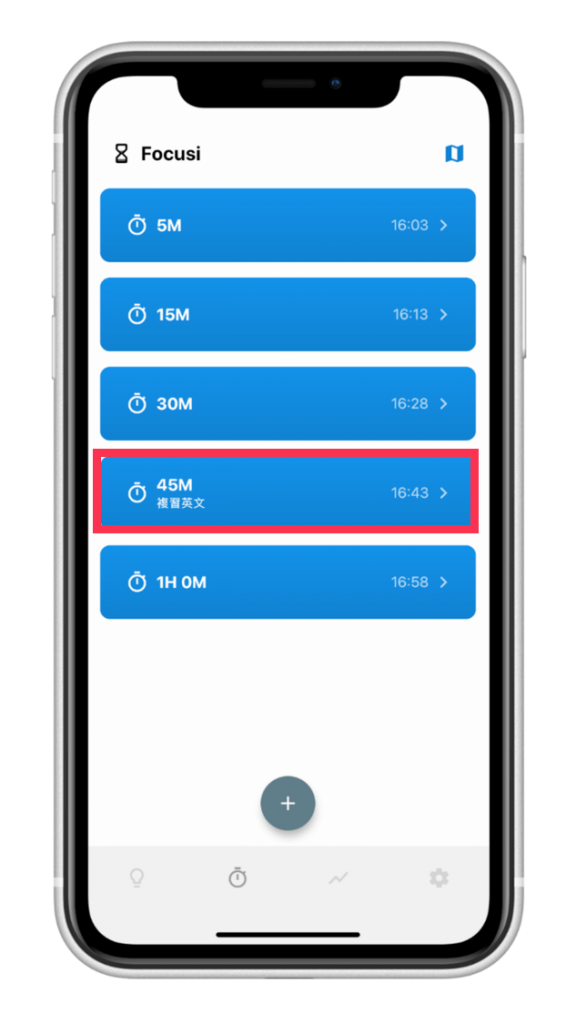
圖表
想知道你花了多少時間在什麼事情上嗎 ? 切換到「圖表」分頁,這裡清楚地呈現你每天的讀書時數/專注時數。
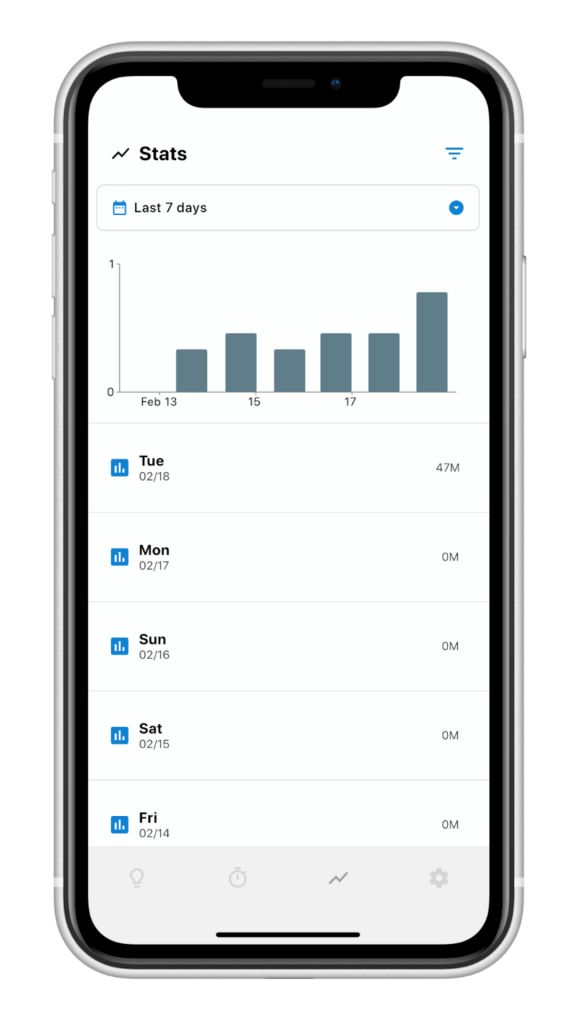
如果你有使用前面介紹的類別功能,那麼在圖表這裡使用篩選功能就能查看各類別的時數。
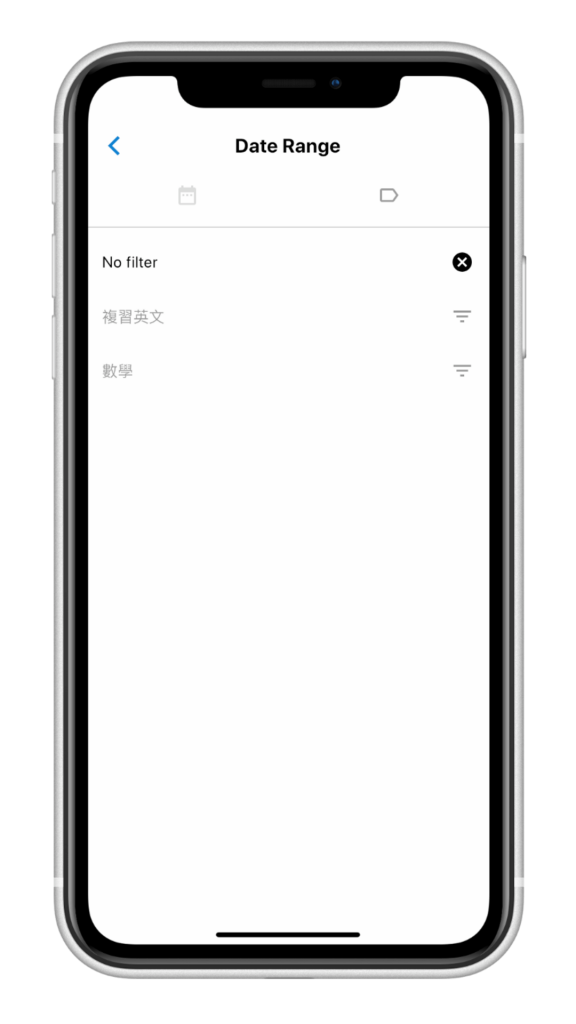
設定
點選到設定的頁面,這裡有一些可自訂的功能,依照個人需求設置:
- Keep Screen Awake : 螢幕恆亮
- Finish Notification : 計時結束後是否要推播通知
- Finish Sound: 計時結束後是否需要提示音
結語
無論你是考生、學生或想要提升自己任何方面的技能,都能透過 Focusi 的幫助,讓你集中精神並保持專注。
編輯推薦
- 時間管理 App | ATracker,可用於讀書計畫、個人工作任務管理
- 番茄鐘 App | 時間戳 – 番茄工作法,用 25 分鐘達到高生產力
- PDF 編輯 App – PDFelement,閱讀/標註/筆記/掃描/轉換格式
- 英文字典 App 推薦 – 查查單字,結合字典、測驗與閱讀!
- 最好用的習慣養成 App – Way of Life,輕鬆培養好習慣